Jak utworzyć tabelę porównawczą w WordPress
Jeśli chcesz stworzyć witrynę porównującą ceny za pomocą WordPressa, jednym z kluczowych elementów, którego będziesz potrzebować, będzie tabela porównawcza. Są one niezbędne do prezentowania cech produktów, cen i recenzji w zorganizowanym i łatwym do zrozumienia formacie.
W tym artykule przyjrzymy się, jak utworzyć tego typu tabelę w WordPress za pomocą WP Table Manager, potężnej i przyjaznej dla użytkownika wtyczki tabel. Wykonując czynności opisane w tym przewodniku, będziesz w stanie skutecznie wyświetlać informacje o produktach lub usługach i pomagać użytkownikom w podejmowaniu świadomych decyzji zakupowych w Twojej porównywarce cen.
Czy powinienem utworzyć tabelę porównawczą w mojej witrynie WordPress?
Utworzenie tabeli porównawczej w witrynie WordPress jest zdecydowanie zalecane z kilku powodów. Po pierwsze, zapewnia wizualną reprezentację różnic między różnymi produktami, usługami lub funkcjami, ułatwiając odwiedzającym ich porównywanie i kontrastowanie. Może to pomóc im w podejmowaniu świadomych decyzji i wyborze opcji, która najlepiej odpowiada ich potrzebom.
Po drugie, tabela porównawcza może poprawić komfort korzystania z Twojej witryny, prezentując informacje w jasny i zorganizowany sposób. Zamiast przesiewać akapity tekstu, odwiedzający mogą szybko przeszukać tabelę, aby na pierwszy rzut oka zobaczyć kluczowe różnice. Może to zaoszczędzić czas i zwiększyć prawdopodobieństwo, że pozostaną na Twojej stronie, aby dokonać zakupu lub dowiedzieć się więcej o oferowanych przez Ciebie produktach lub usługach.
Szukasz solidnego rozwiązania do zarządzania tabelami dla stron internetowych klientów?
Od tabel cenowych po porównania produktów, ta wtyczka oferuje zaawansowane funkcje prezentacji danych w przejrzysty i przyjazny dla użytkownika sposób.
Zdobądź przewagę konkurencyjną już teraz!
Konfigurowanie tabeli porównawczej WordPress
Teraz, gdy wiemy, jak ważne jest tworzenie tego typu tabel dla witryn WordPress, zobaczmy, jak utworzyć je bezpośrednio za pomocą WP Table Manager , który ma wiele funkcji umożliwiających tworzenie tabel bezpośrednio z naszej witryny WordPress.
Podzielimy to na kilka kroków, od utworzenia tabeli po dodanie jej do naszej zawartości, więc zacznijmy od utworzenia tabeli.
1. Tworzenie tabeli WordPress
Zacznijmy od utworzenia tabeli w WordPress, aby to zrobić, przejdź do WP File Download > Wszystkie tabele > + Utwórz nową .
Zostanie utworzona nowa tabela, a opcje dostosowywania i dalszej edycji zostaną pokazane tak szybko, jak tabela się załaduje. Widzimy, że dostępna jest nie tylko opcja edycji, ale także dodatkowe funkcje, takie jak szablony. Zacznijmy od dodania tytułu, w w tym przypadku nazwiemy ją tabelą porównawczą .
Tak proste, jak wykonanie kilku kliknięć, aby utworzyć nasz pusty stół.
2. Dostosuj nasz stół
Teraz gdy nasza tabela jest już utworzona, możemy przystąpić do jej modyfikacji w celu stworzenia naszej tabeli porównawczej, pomiędzy głównymi funkcjami mamy na górnym pasku narzędzia, w których możemy edytować styl czcionki, a także rodzinę czcionek, rozmiar, oraz opcje komórek, takie jak obramowania, wyrównanie, HTML (jeśli chcemy dodać HTML), Dodaj dopełnienie komórek i obliczenia.
Mamy również opcje takie jak łączenie komórek i ochrona zakresu podczas wybierania więcej niż jednej komórki i kliknięcia prawym przyciskiem myszy.
Powiedzmy teraz, że potrzebujemy czegoś na początek, a następnie możemy przejść do sprawdzenia następnego tematu.
3. Używanie motywów WP Table Manager do szybkiego tworzenia tabel
Sprawdźmy wszystkie motywy dostępne dla tabel porównawczych.
1. TABELA ciemnej siatki cenowej
2. Tabela porównawcza funkcji niebieskich
Możemy użyć wszystkich tych motywów jako szablonu dla naszych tabel porównawczych, dodać więcej elementów i zduplikować kolumny, a także w razie potrzeby usunąć kolumny lub edytować ikony, po prostu klikając to, co chcemy edytować.
Istnieje wiele innych motywów, które możemy tutaj .
4. Dodaj swoją tabelę do treści
Zacznijmy od stworzenia naszej strony/postu lub edycji strony/postu, na której chcemy dodać tabelę porównawczą.
W zależności od narzędzia do tworzenia stron możesz użyć dedykowanego bloku lub widżetu dostępnego dla WP Table Manager , na przykład dla Divi lub Elementor , a także istnieje dedykowany krótki kod na wypadek, gdybyś nie korzystał z narzędzia do tworzenia stron blokowych/widgetów.
W tym artykule będziemy korzystać z edytora Gutenberga, musimy przeszukać WP Table Manager w blokach.
Niesamowita wtyczka z niesamowitymi funkcjami! Prawda?
Zaimportuj swoje szablony z Excela do WordPressa
A co jeśli mamy plik Excel z gotowym szablonem lub znajdziemy w internecie szablon, z którego chcemy skorzystać?
Dzięki WP Table Manager i integracji z Excelem jest to naprawdę proste! Musimy tylko przejść do nowej tabeli i znaleźć Importuj i synchronizuj , a następnie wybrać Plik Excel .
Pojawi się modal z opcjami dodania pliku, możemy wybrać pomiędzy importem tylko danych lub danymi + stylami w przypadku, gdy nasza tabela ma już wszystkie potrzebne style, wybierz plik lub łącze zewnętrzne, wybierz żądany arkusz aby zsynchronizować i na koniec skonfigurować synchronizację, jeśli chcemy na bieżąco aktualizować plik Excel, dokonaj edycji pliku i trafi on bezpośrednio do frontendu!
Wzywam wszystkich webmasterów!
Ulepsz strony internetowe swoich klientów za pomocą WP Table Manager . Z łatwością zarządzaj tabelami, wykresami i arkuszami kalkulacyjnymi oraz dostosowuj je, zapewniając klientom dynamiczne i atrakcyjne wizualizacje danych.
Zaktualizuj swoje usługi projektowania stron internetowych już dziś!
Z łatwością twórz niesamowite i pouczające tabele porównawcze na WordPress
włączenie tabel porównawczych do witryny WordPress może przynieść ogromne korzyści odwiedzającym i pomóc w zwiększeniu liczby konwersji. Prezentując informacje w jasny i atrakcyjny wizualnie sposób, możesz ułatwić użytkownikom porównywanie produktów lub usług i podejmowanie świadomych decyzji. Dzięki odpowiednim narzędziom, takim jak WP Table Builder, tworzenie tych tabel staje się prostym i bezproblemowym procesem. Wtyczka oferuje szeroką gamę opcji dostosowywania, motywów i responsywnych projektów, a także niesamowitą integrację z Excelem i Arkuszami Google ! Umożliwia tworzenie pięknych i pouczających tabel porównawczych, które poprawiają wygodę użytkownika. Więc po co czekać? zacznij tworzyć własne tabele porównawcze w WordPressie i przenieś swoją witrynę na wyższy poziom.
Jeśli zasubskrybujesz bloga, wyślemy Ci e-mail, gdy na stronie pojawią się nowe aktualizacje, abyś ich nie przegapił.
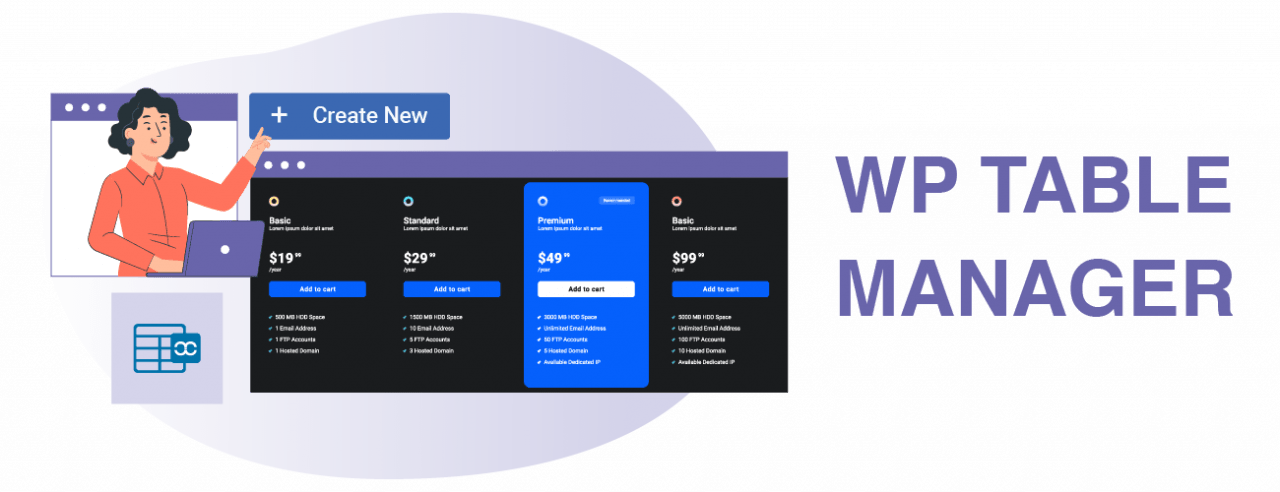
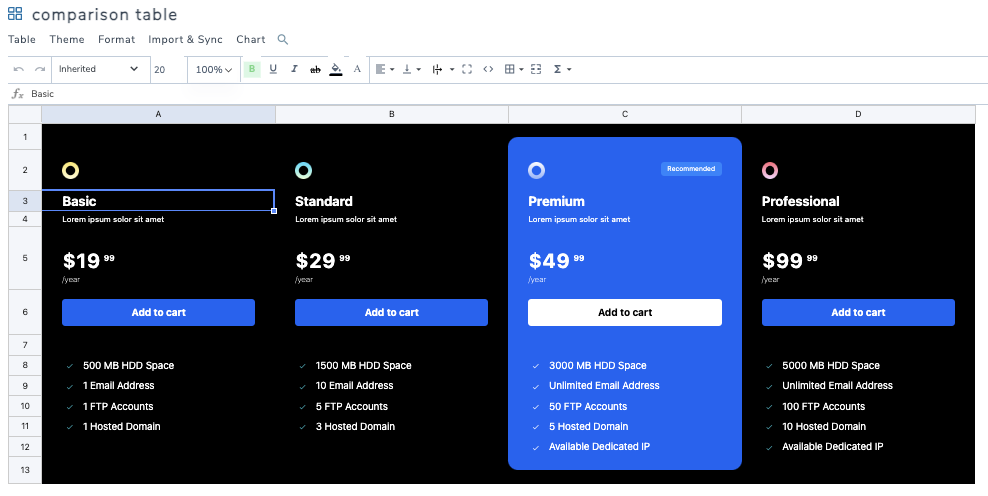
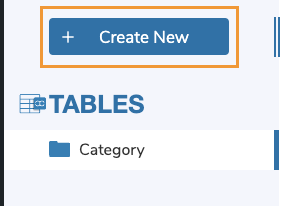
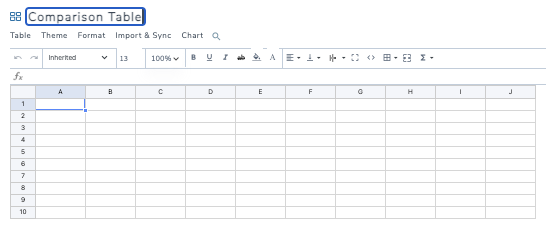

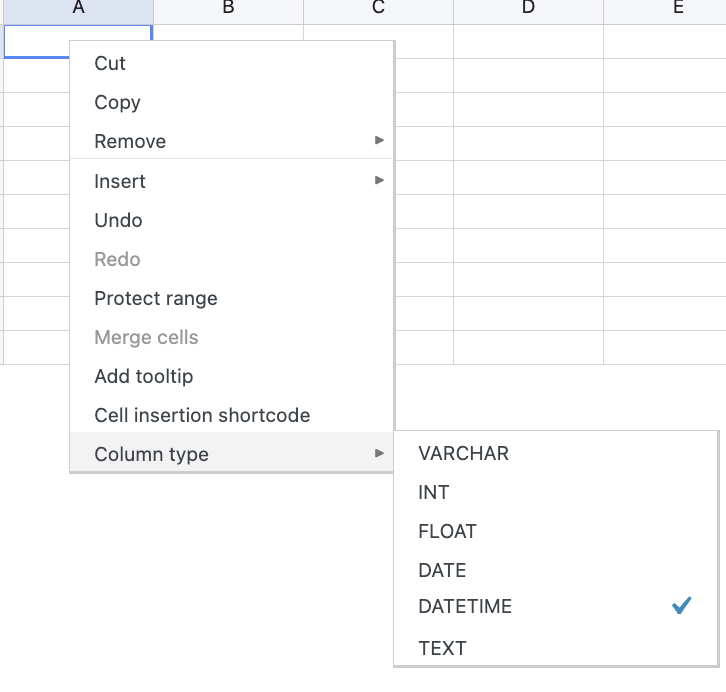
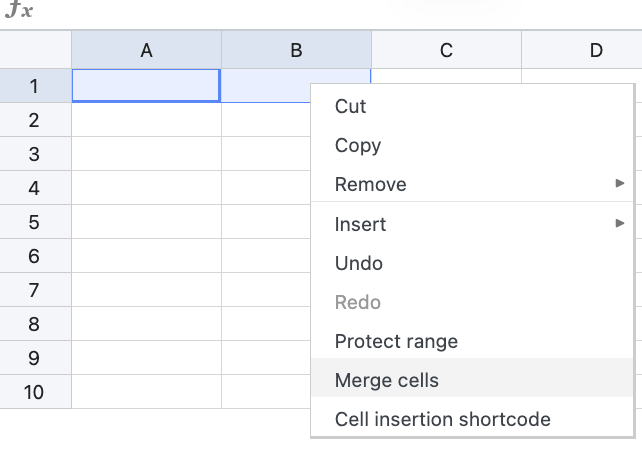
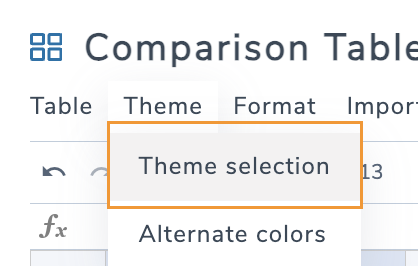
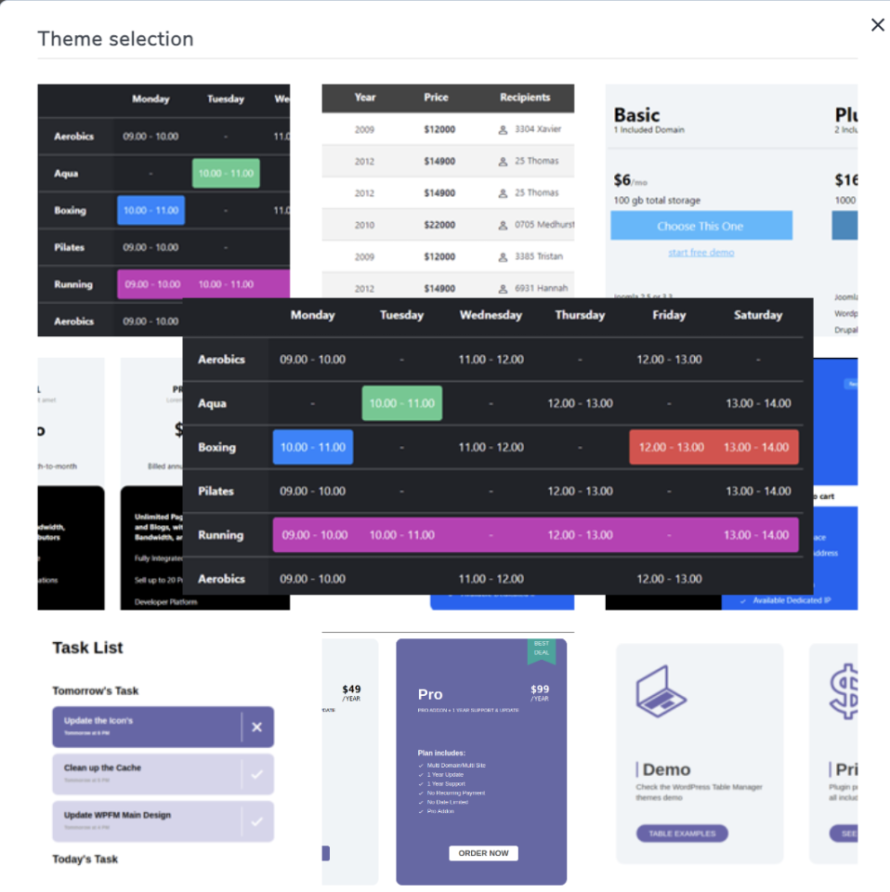
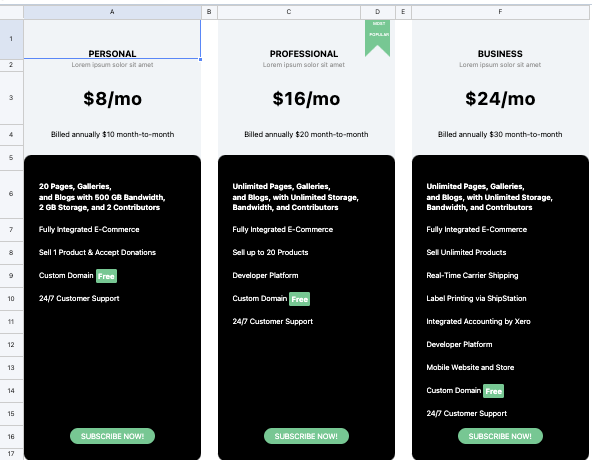
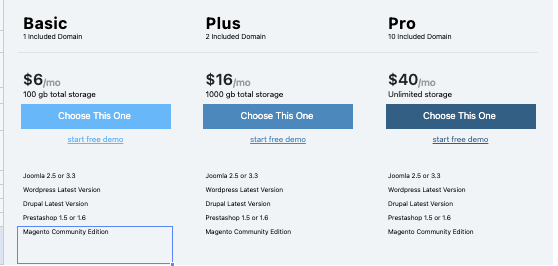
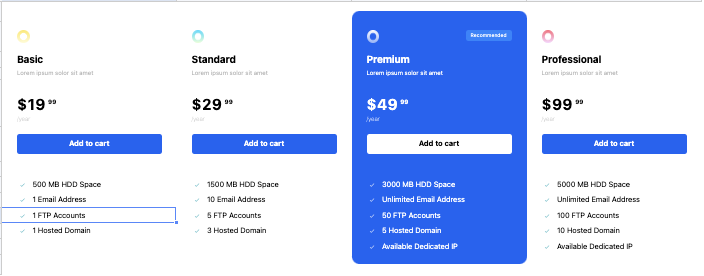
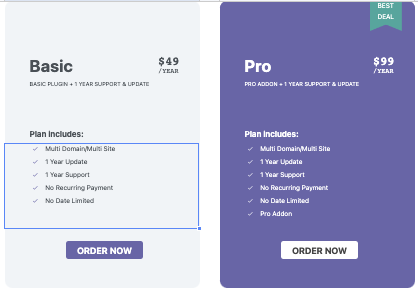
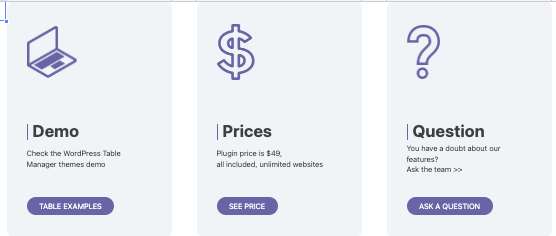
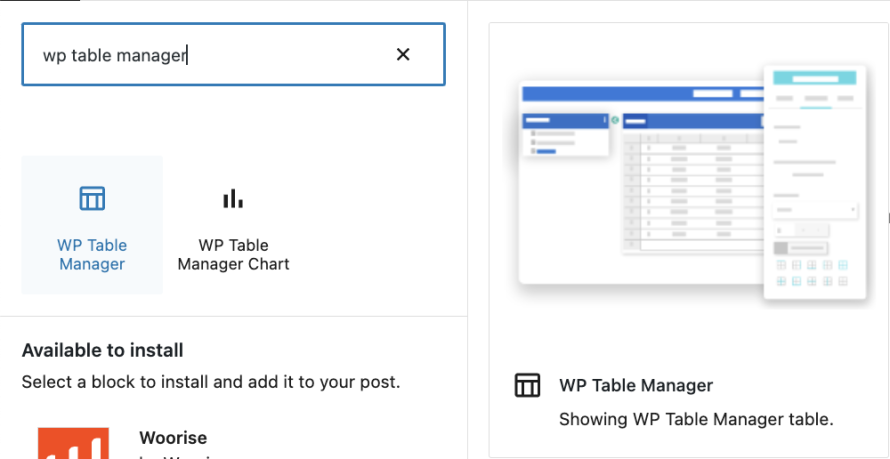
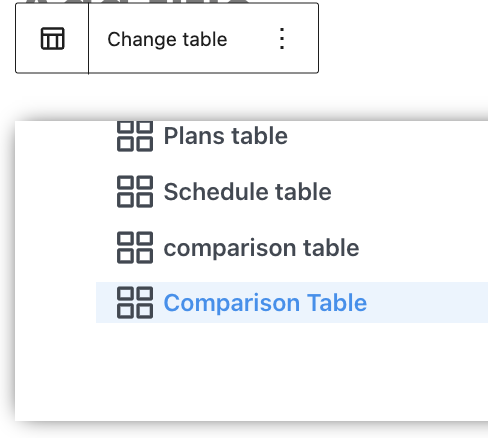
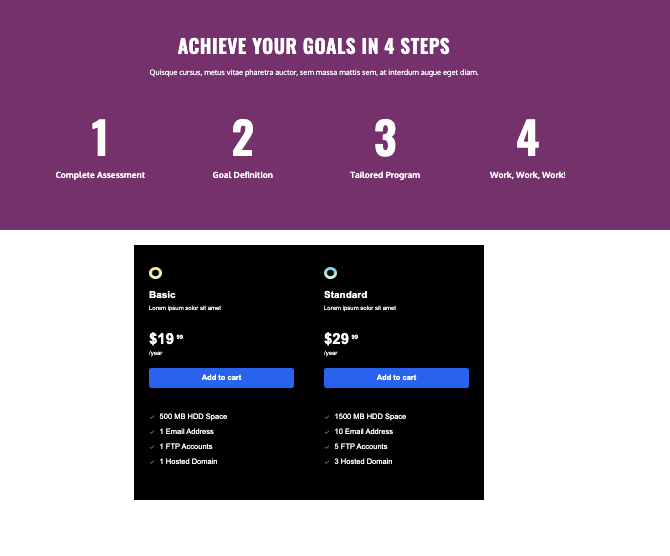
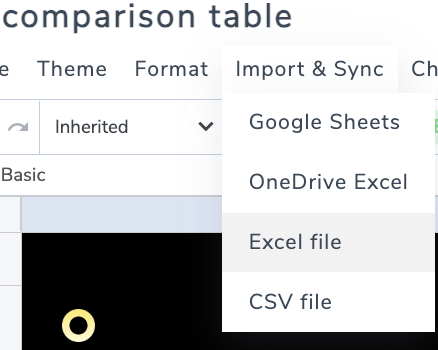
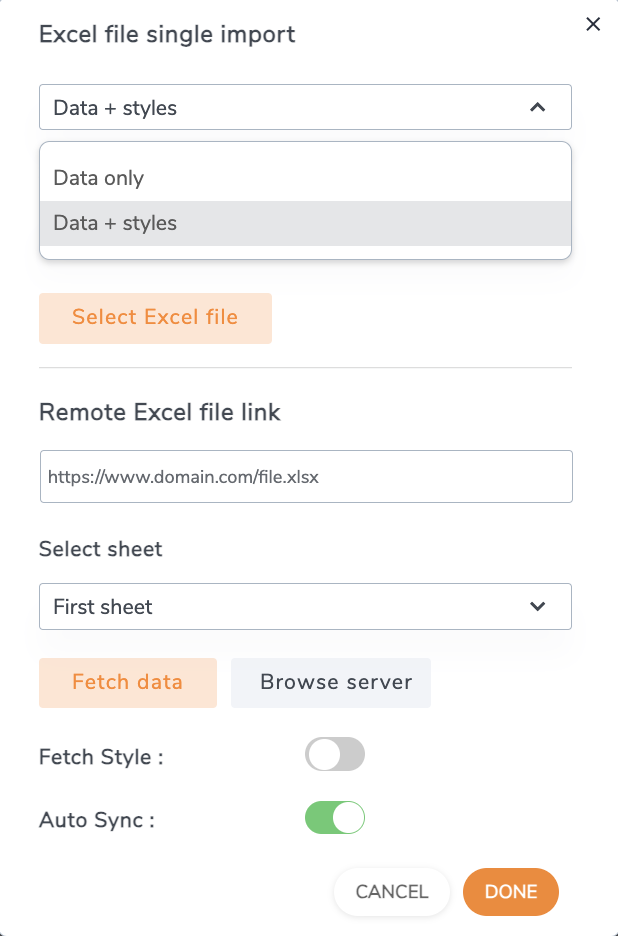


Komentarze